如何通过电脑更改路由器密码(简单教程帮助您轻松改变路由器密码)
- 网络维修
- 2024-12-12
- 9
在当今高度数字化的世界中,网络安全变得愈发重要。保护个人家庭网络的第一步就是更改路由器密码。本文将向您介绍如何通过电脑轻松更改路由器密码,以确保您的家庭网络安全。

选择合适的浏览器
1.使用支持路由器管理界面的浏览器打开电脑。
2.推荐使用常见的浏览器,如谷歌浏览器、火狐浏览器或微软Edge浏览器。
连接到路由器管理页面
3.在浏览器的地址栏中输入路由器的IP地址,例如192.168.1.1。
4.按下回车键,将会弹出一个登录页面。
输入用户名和密码
5.输入默认的用户名和密码,通常是admin/admin或者admin/1234。

6.如果您忘记了用户名和密码,请参考路由器的说明手册。
进入路由器设置界面
7.成功登录后,您将进入路由器的设置界面。
8.寻找并点击“Wireless”或“无线设置”选项。
更改无线网络密码
9.在“无线网络密码”或“WirelessPassword”栏目中,输入新的密码。
10.新密码应该包含字母、数字和特殊字符,并且长度不少于8位。
保存更改
11.确认输入的新密码无误后,点击“保存”或“Apply”按钮。
12.路由器将会重新启动并应用新的设置。
连接设备
13.使用新的密码连接您的设备到无线网络。
14.手机、电脑、平板等设备会要求您输入新的密码才能连接到网络。
测试连接
15.确保您的设备能够正常连接到无线网络,以验证密码更改成功。
通过以上简单的步骤,您可以轻松地使用电脑更改路由器密码。记得定期更换密码,加强家庭网络的安全性,保护个人信息不被黑客入侵。
电脑如何更改路由器密码
随着互联网的快速发展,网络安全问题变得越来越重要。作为家庭或办公室中连接互联网的重要设备,路由器密码的安全性显得尤为重要。本文将介绍如何通过电脑简单地更改路由器密码,以加强网络的安全性。
确定路由器的IP地址
我们需要确定路由器的IP地址。在电脑上打开命令提示符窗口,并输入“ipconfig”命令查找默认网关的地址,这就是路由器的IP地址。
打开浏览器并输入IP地址
在浏览器中输入刚才找到的IP地址,并按下回车键。这将打开路由器的管理界面。
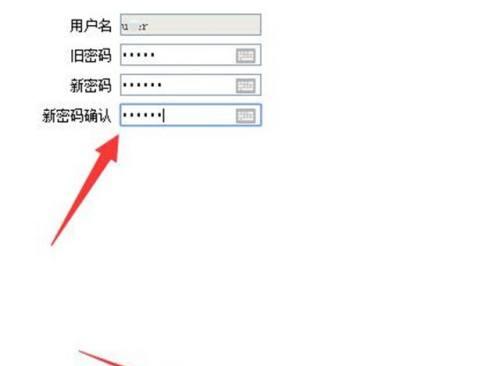
输入用户名和密码登录
在管理界面中,输入默认的用户名和密码进行登录。一般来说,用户名为“admin”,而密码可以在路由器的说明书或者产品标签上找到。
导航到“无线设置”页面
在管理界面中,找到并点击“无线设置”或类似名称的选项。这个选项通常在左侧或顶部的菜单栏中。
找到并点击“安全设置”
在“无线设置”页面中,找到并点击“安全设置”或类似的选项。这个选项通常位于“无线设置”页面的左侧或底部。
选择密码加密类型
在“安全设置”页面中,可以选择不同的密码加密类型,如WEP、WPA2等。建议选择最高级别的加密类型以保障网络安全。
输入新密码
在密码设置部分,输入新的密码。新密码应该包含字母、数字和特殊字符的组合,并且长度应该足够长以增加破解难度。
保存更改
点击“保存”或“应用”按钮以保存新的密码设置。这将使新密码生效并保护你的网络免受未授权访问。
断开与路由器的连接
在完成密码更改后,断开与路由器的连接,然后重新连接以确保新密码的正确使用。
测试新密码的有效性
重新连接到路由器后,尝试使用新密码进行登录。如果成功登录,说明密码更改已经生效。
定期更改密码
为了保障网络的安全性,建议定期更改路由器密码,避免长期使用相同的密码。
妥善保存密码
为了避免忘记密码,建议将密码记录在安全的地方。可以使用密码管理工具来帮助管理和保存密码。
设置密码恢复选项
一些路由器提供了密码恢复选项,如密保问题或电子邮件验证。可以设置这些选项以便在忘记密码时进行找回。
警惕路由器的安全漏洞
除了更改密码,还应注意路由器可能存在的其他安全漏洞。定期检查并更新路由器的固件可以提高网络的安全性。
通过以上简单步骤,我们可以轻松地通过电脑更改路由器密码,从而加强网络的安全性。保护网络免受未授权访问是我们每个人都应该重视的问题。记住定期更改密码并注意其他安全措施,让我们的网络环境更加安全可靠。
版权声明:本文内容由互联网用户自发贡献,该文观点仅代表作者本人。本站仅提供信息存储空间服务,不拥有所有权,不承担相关法律责任。如发现本站有涉嫌抄袭侵权/违法违规的内容, 请发送邮件至 3561739510@qq.com 举报,一经查实,本站将立刻删除。